一、安装win10企业版自带虚拟机 hyper-v 1、控制面板-->程序和功能-->启用或关闭windows功能 勾上 hyper-v 确定就ok了 2、安装成功后会发现在 左下角“开始”菜单里的"Win
一、安装win10企业版自带虚拟机 hyper-v
1、控制面板-->程序和功能-->启用或关闭windows功能
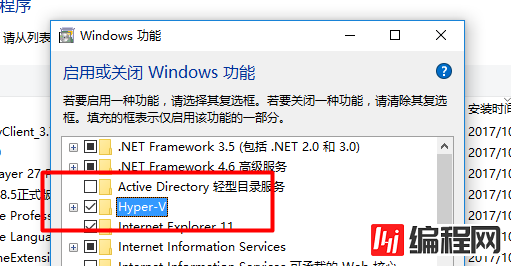
勾上 hyper-v 确定就ok了
2、安装成功后会发现在 左下角“开始”菜单里的"Windows 管理工具" 中出现“hyper-v管理器”
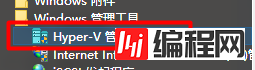
打开hyper-v管理器,首先新建"虚拟交换机" 以便虚拟系统访问网络。
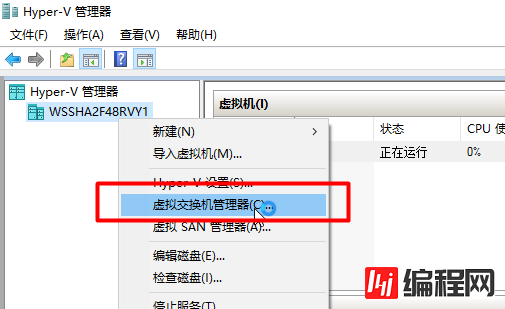
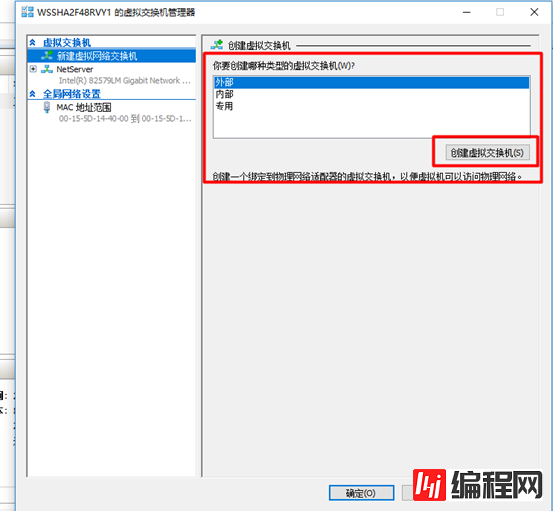
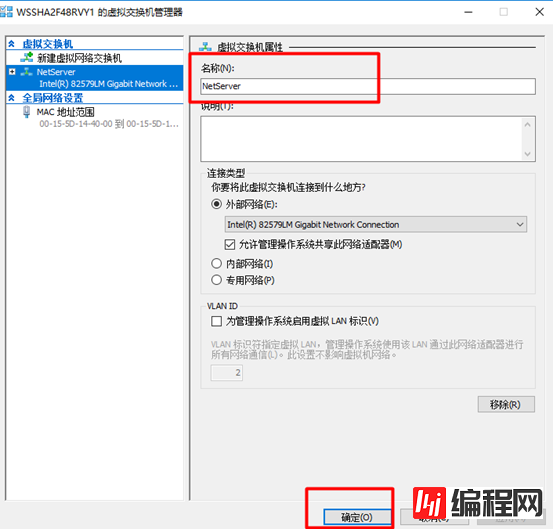
虚拟交换机 创建完成后,接下来我们创建 虚拟机。
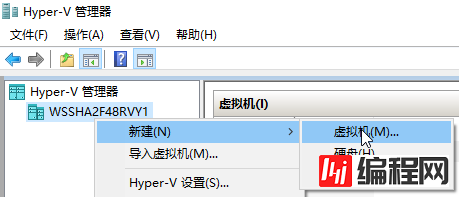
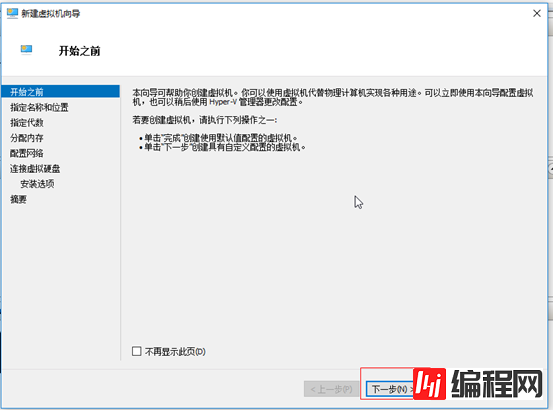
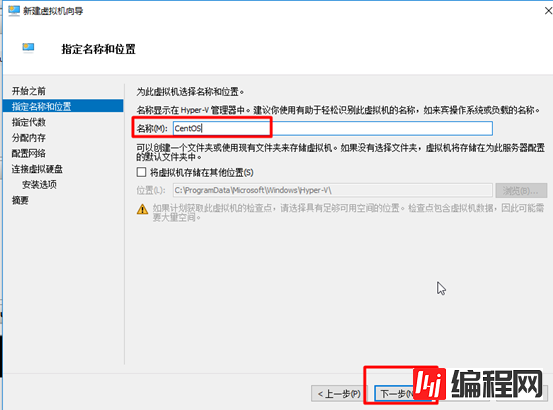
这边根据需要选择第一代还是第二代。
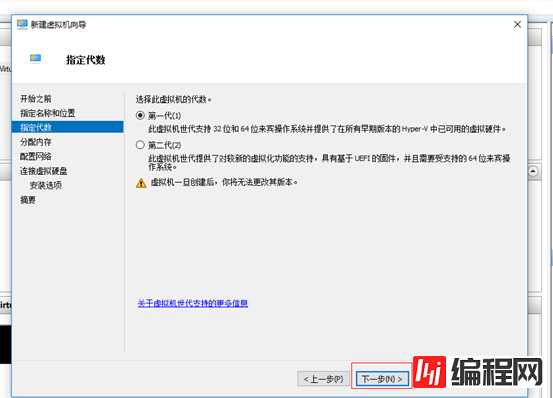
附上网上的一张差异图,本人没有试过,仅供大家参考:
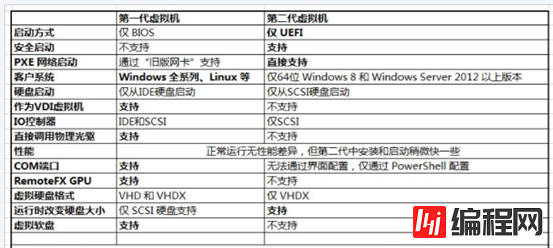
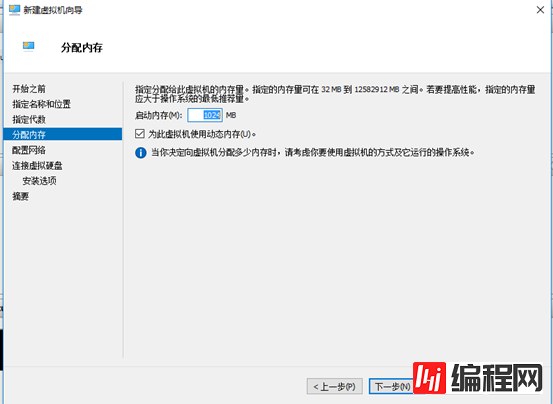
选择之前建立的虚拟交换机
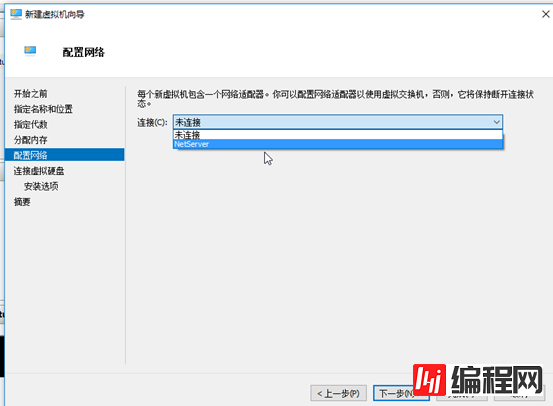
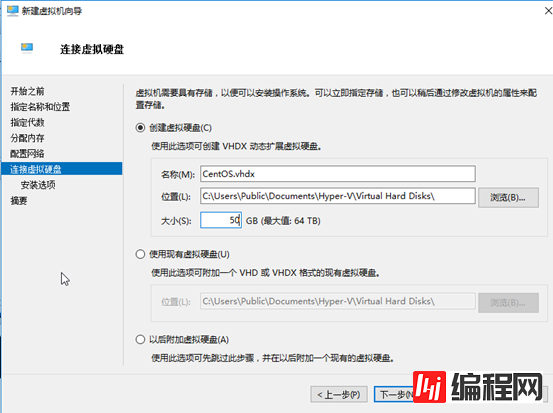
这边选择Centos的镜像文件,(附带阿里云镜像地址 Http://mirrors.aliyun.com/centos/7/isos/x86_64/)
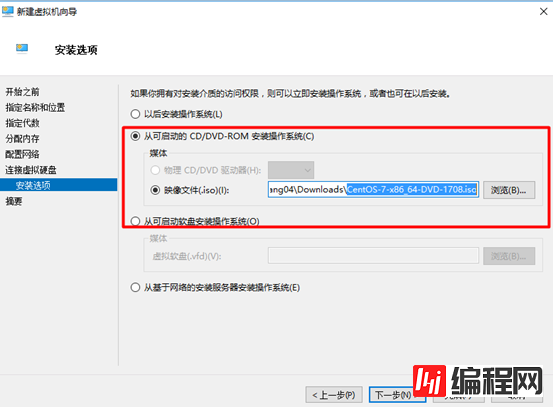
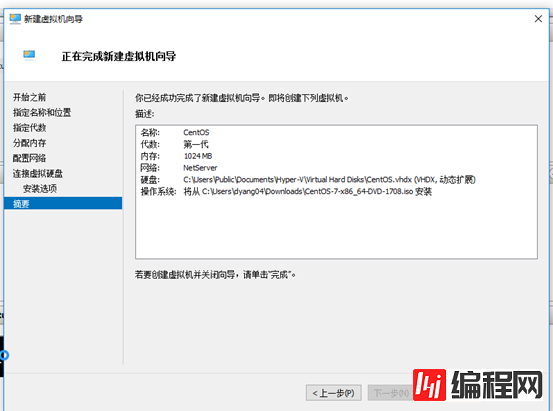
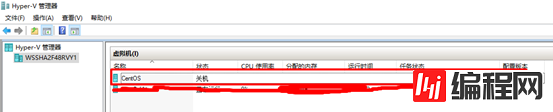
右击连接centOS,启动,选择install
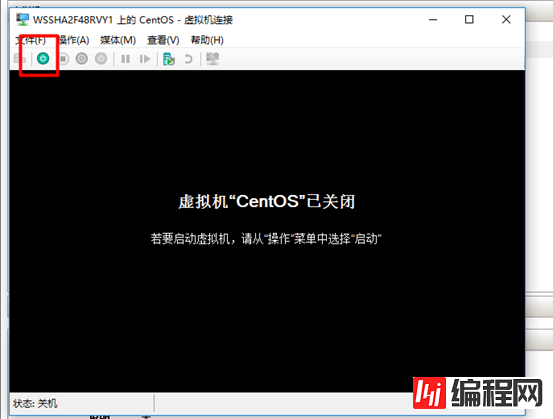
进入CentOS系统安装界面
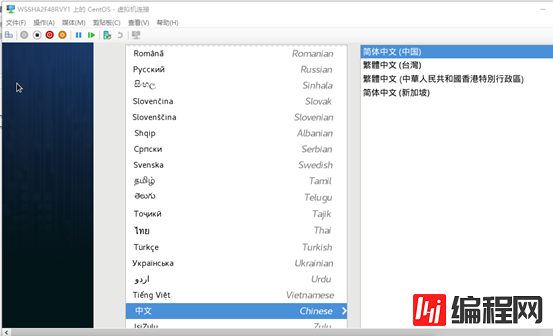
继续
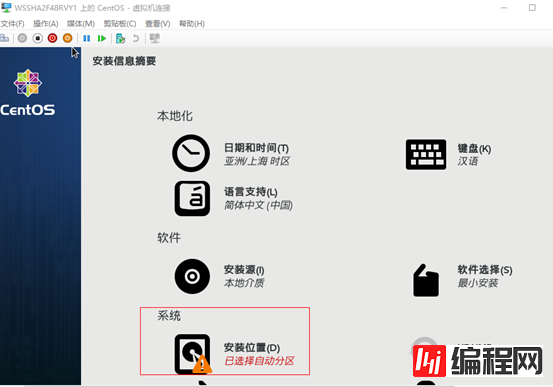
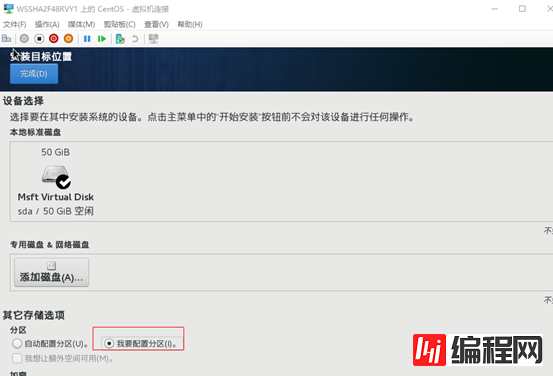
进入选择创建
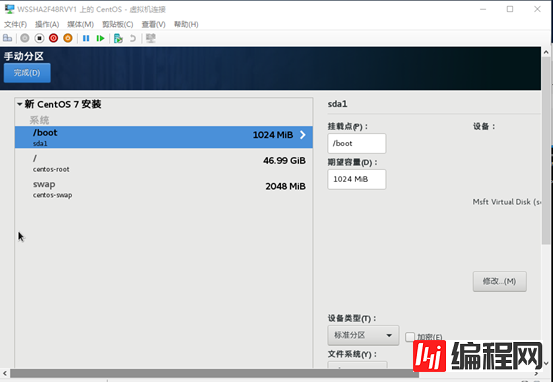
完成后出现
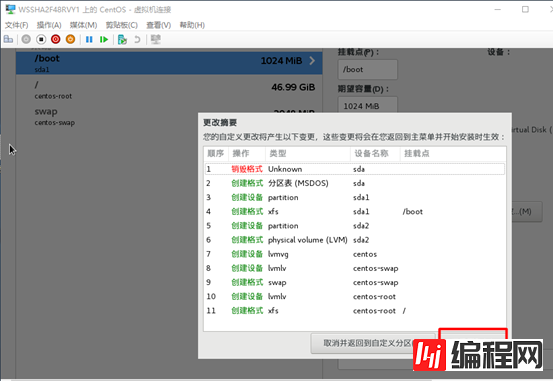
在安装前可以选择需要安装的基础设施

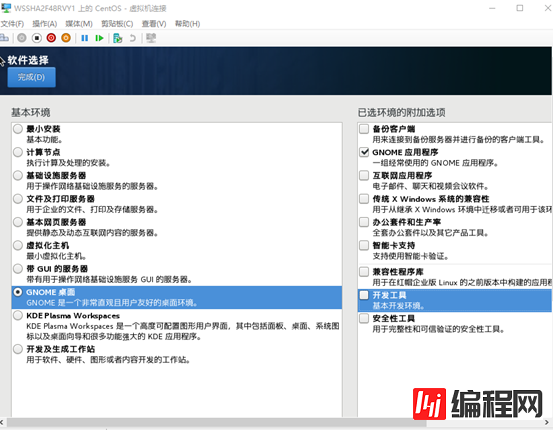
可以在网络这块打开网络连接。
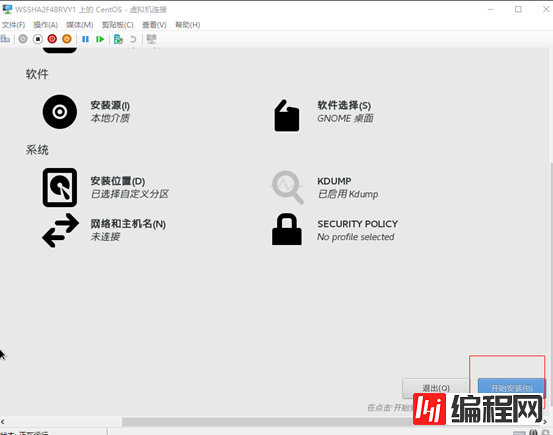
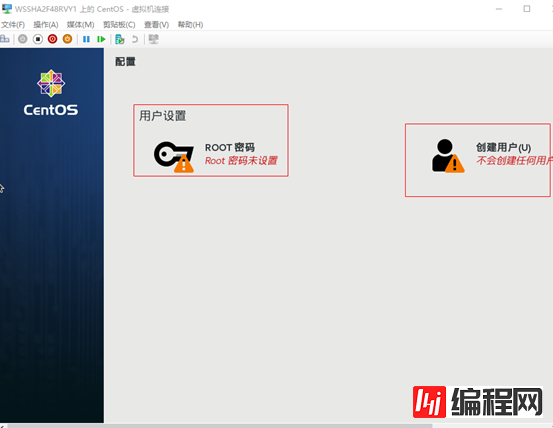
出现这俩感叹号,我们把两个都设置下
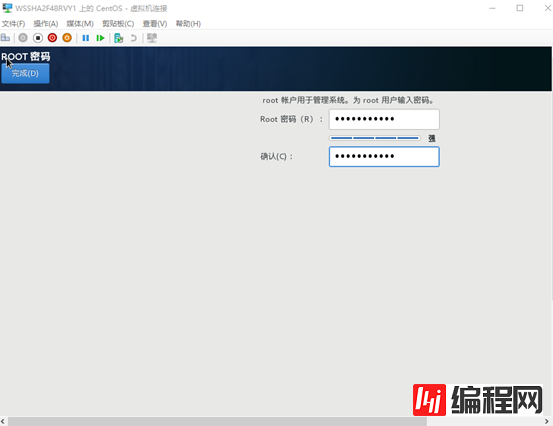
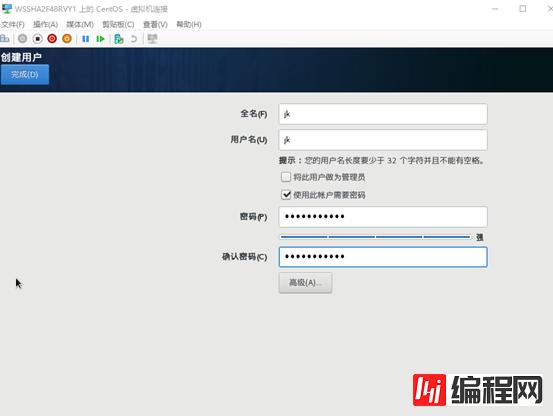
ok了
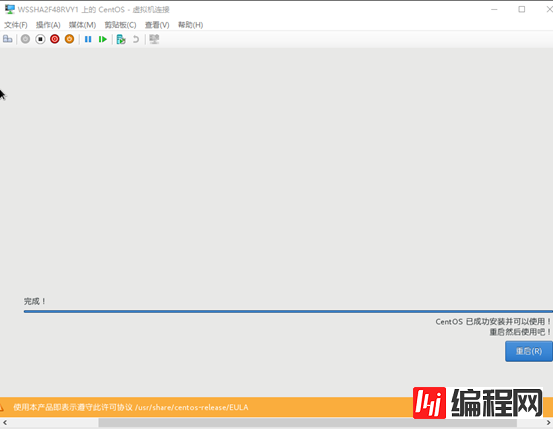
重启后联网
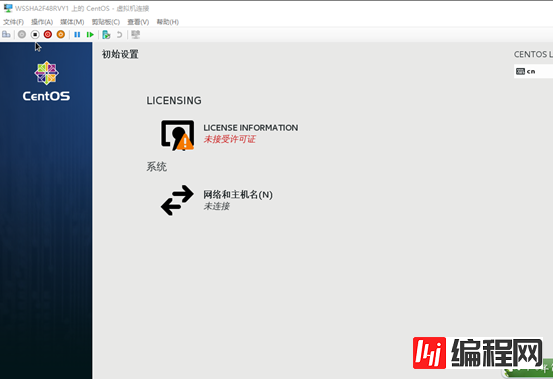
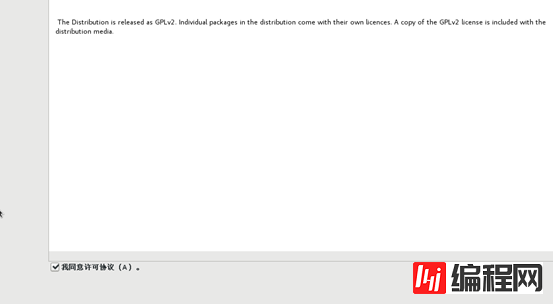
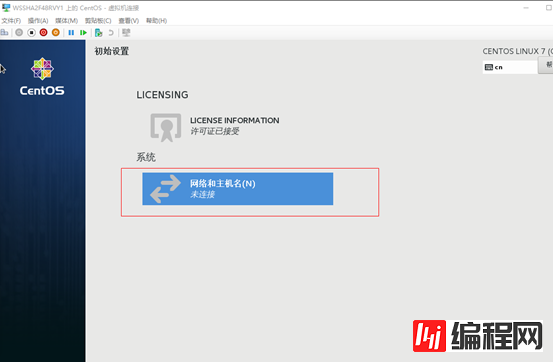
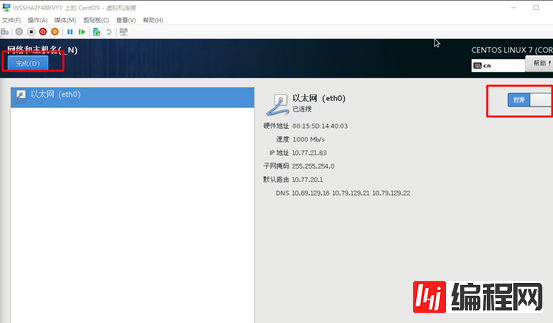
ok 了选择完成配置
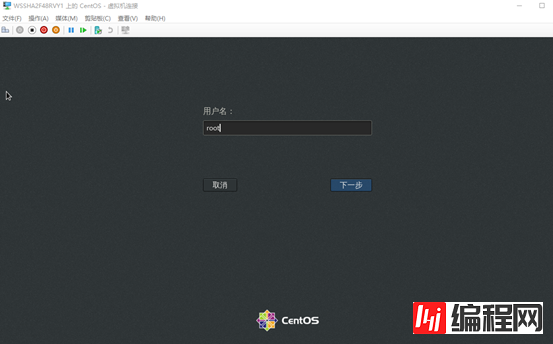
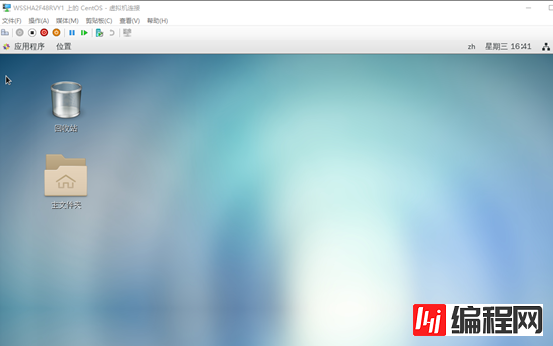
到这安装完成。
好了以上就是 利用win10自带虚拟机hyper-v安装centos7方法详解,希望对你有所帮助
--结束END--
本文标题: 利用win10自带虚拟机hyper-v安装centos7方法详解
本文链接: https://lsjlt.com/news/19903.html(转载时请注明来源链接)
有问题或投稿请发送至: 邮箱/279061341@qq.com QQ/279061341
2024-03-01
2024-03-01
2024-03-01
2024-03-01
2024-03-01
2024-02-29
2024-02-29
2024-02-29
2024-02-29
2024-02-29
回答
回答
回答
回答
回答
回答
回答
回答
回答
回答
0